물론 현대 세계에서 YouTube는 특별한 인기를 누리고 있습니다. 다양한 종류의 비디오를보고 검색 할 수있어 편리합니다. 그러나 이러한 응용 프로그램을 휴대 전화에 설치하여 모든 것이 명확하면 TV와 상호 작용할 때 제시된 이유에 대해 많은 질문이 발생합니다. 이 기사에서는 작업에 영향을 줄 수있는 모든 측면을 자세히 분석하려고합니다. 또한 각 작업의 모든 기능을 알고 이해해야 절차가 최대한 생산적입니다.

TV에서 YouTube를 보는 방법
물론 모든 것은 가능한 한 초등 적입니다. 절차는 일반적으로 많은 시간이 걸리지 않으며 많은 인내가 필요하지 않습니다. 당신이 필요로하는 것은 당신이 글을 끝낼 때 쉽게 습득하고 소유 할 기본 지식입니다. 전체 프로세스가 전문가 만 수행 할 수 있다고 생각하지 마십시오. 반대로, 모든 규칙은 몇 가지 규칙을 사용하여 명백한 방식으로 수행됩니다.
YouTube를 연결하는 방법
주제에 직접. 모든 사람이 응용 프로그램을 발명에 연결하는 데 사용할 수있는 기능 목록이 있습니다. 따라서 TV를 직접 사용하는 것뿐만 아니라 스마트 폰, 태블릿 등의 기술 덕분에이를 수행 할 수 있습니다.
도와주세요. 작업과 관련된 방법은 구조물 제조업체에 따라 다릅니다. 즉, 예를 들어 안드로이드를 통해 응용 프로그램을 연결하는 것은 다른 종류의 장치와 동일한 목적을 달성하는 방법과 다릅니다.
따라서 아래 기사에서 실제로 만날 수있는 모든 가능한 옵션이 표시됩니다. 또한 작업에서 발생할 수있는 모든 뉘앙스와 문제를 나타냅니다.

TV에서 YouTube를 설정하는 방법
이를 올바르게 수행하려면 지정된 순서대로 다음 작업을 수행하는 것이 좋습니다.
- 가장 먼저 할 일은 YouTube 기기에서 직접 여는 것입니다.
- 그런 다음 "설정"부서로 이동해야합니다. "TV를 전화기에 연결"버튼을 찾을 수 있습니다.
- 앞으로는 자동 설치 옵션이 제공되는 강조 표시된 페이지를 아래로 스크롤해야합니다.
- 그러면 파란색 코드가 나타납니다. 휴대 전화, 태블릿 또는 기타 유사한 장치에서 기억하고 입력해야합니다.
스마트 TV의 YouTube
먼저 장치에 스마트가 있는지 확인해야합니다. 이를 위해, 본 발명의 특징에 의존해야한다. 구매시 첨부 된 지침과 설정에서 모두 찾을 수 있습니다. 리모컨을 사용하여 액세스 할 수 있습니다. 모든 내용을 다시 확인하면 다음 작업을 진행할 수 있습니다. 그리고 이것은 디자인을 인터넷에 연결합니다.
이것은 장치 모델에 따라 직접 수행됩니다. 일부는 Wi-Fi 기능 덕분에 프로세스를 감당할 수있는 반면, 일부는 특수 케이블로 처리 할 수 있습니다. 이렇게하면 "메뉴"섹션을 열어야합니다. 다음으로 응용 프로그램을 독립적으로 시작하고 좋아하는 비디오를 볼 수 있습니다. 미리 만들어진 계정을 통해 처음에 "좋아요"목록에서 완료 한 비디오를 즐길 수도 있습니다.
도와주세요. 각 모델마다 메뉴가 다르므로 서로 다를 수 있습니다. 그러나 좋아하는 곳곳에 둘 수 있습니다. 의견에 관해서는 이것이 부재입니다. 불행히도, 당신은 그들을 볼 수 없습니다.
휴대 전화 나 태블릿을 통해 맞춤 설정
다른 가제트를 통해 응용 프로그램을 설정하는 것이 상황에서 가장 편리한 방법이라고 아무도 주장하지 않습니다. 결국, 모든 사람이 TV에서 내장 시청 기능을 사용할 수있는 것은 아닙니다. 다음은이 비즈니스를 처음 사용하더라도 모든 사람을 확실히 도울 수있는 입증 된 방법입니다.
안드로이드 가제트
여기에 모든 것이 매우 간단합니다.
- 먼저 좋아하는 비디오를 선택해야합니다. 그것을 실행하고 시청을 시작합니다.
- 다음으로, 화면에 특정 아이콘이 표시되어 동일한 비디오를 볼 수 있지만 TV 모니터에서만 볼 수 있음을 나타냅니다.
- 따라서 그것을 클릭해야하며, 그 후에 보려는 장치를 정확하게 선택할 수 있습니다.
- 조작의 성공에 관해서는 TV 레코드에서 직접 깨끗한 자동 재생으로 사실을 말할 것입니다.
- 브로드 캐스트를 일시 중지하거나 완료하려면 화면 하단에있는 아이콘을 열면됩니다. 또한 전체 프로세스의 작업을 제어 할 권한이 있습니다.
IPhone 또는 iPad
여기에서도 모든 것이 매우 간단합니다. 장치에서 응용 프로그램 자체를 열면됩니다. 그런 다음 모니터에서 직접 비디오를 볼 수있는 특정 버튼을 터치해야합니다.
사건의 결과는 두 가지가있을 수 있습니다. 하나의 TV 시설 사용자 인 경우 즉시 시청할 수 있습니다. 다른 경우에는 연결을 연결하려는 발명을 추가로 선택해야합니다. 또한보기 시작은 자동입니다.

컴퓨터를 통해
이러한 방식으로, 당신은 또한 이용할 수있는 것으로 알려져있다. 이렇게하려면 PC의 브라우저로 직접 이동해야합니다.
중요 이 기회는 Chrome 사용자에게만 제공됩니다. 따라서 "TV를 통한 재생"과 같은 기능을 표시 할 수있는 설정으로 이동해야합니다. 이를 통해 이전에 선택한 비디오가 장치의 화면에 표시됩니다. 관리 자체는 컴퓨터로 제어됩니다.
스마트 TV가없는 TV의 YOUTUBE
이 기능이있는 장치는 인터넷 연결을 지원하지 않기 때문에 응용 프로그램을 설치할 수 없습니다. 그러나 항상 해결책이 있습니다. 이제 몇 가지 방법을 알려 드리겠습니다.
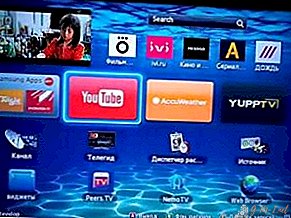 스마트 안드로이드 접두사. 오래된 건물에 구입할 수 있습니다. 그것은 모든 발명을 현대적인 것으로 변형시킬 것입니다. 즉, YouTube 시청을 즐길 수있을뿐만 아니라 다양한 기능을 사용할 수 있습니다.
스마트 안드로이드 접두사. 오래된 건물에 구입할 수 있습니다. 그것은 모든 발명을 현대적인 것으로 변형시킬 것입니다. 즉, YouTube 시청을 즐길 수있을뿐만 아니라 다양한 기능을 사용할 수 있습니다.- 애플 TV. 제시된 단위는이 제조업체의 모든 장비를 좋아하는 사람들에게 완벽합니다. 가능한 모든 응용 프로그램을 설치하는 것 외에도 사용자는 영화와 원하는 모든 것을 볼 수 있습니다.
- Xbox, 플레이 스테이션. 실제로 게임 기술에서는 각각 게임뿐만 아니라 브라우저 응용 프로그램도 제공됩니다. 따라서 원하는 다운로드를 할 수 있습니다.
- Chromecast 이를 통해 모든 종류의 장치를 통해 YouTube에서 비디오를 볼 수 있습니다.
TV에서 YouTube 계정에 로그인하는 방법
이렇게하려면 제시된 순서대로 다음 단계를 따르는 것이 좋습니다.
- 먼저 장치가 네트워크에 연결되어 있는지 확인해야합니다.
- 다음으로 스마트 폰의 계정으로 직접 이동할 수 있습니다.
- TV의 YouTube 응용 프로그램에서 창이 표시되면 "enter (입력)"버튼을 클릭해야합니다.
- 그 후 장치 측면에서 자동 조치가 발생합니다. 회사 전화를 독립적으로 검색하기 시작합니다.
- 올바른 사용자를 선택한 후 활성화에 주목해야하며 그 후에 특수 코드가 나타납니다.
- 위의 과정을 완료하려면 "허용"항목을 클릭하여 확인 내용과 함께 작업을 기록해야합니다. 결과적으로 시스템에 성공적으로 로그인했음을 나타내는 창이 표시됩니다.
YouTube가 TV에서 작동하지 않는 이유-가능한 이유
실제로, 신청서가 출근하지 않을 수도 있습니다. 가장 일반적인 경우 중 하나는 브라우저가 업데이트되고 있다는 사실입니다. 따라서 사용자는 일반적인 지수 바로 가기로 인해 원하는 비디오를 볼 수 없으므로 실제로 이점이 없습니다. 따라서 기기에서 애플리케이션을 완전히 활성화 할 수 없습니다.
TV에 연결하고 활성화하는 것은 특별히 어렵지 않습니다. 편한 시간에 YouTube를 켜고보고 방송 할 수 있습니다.


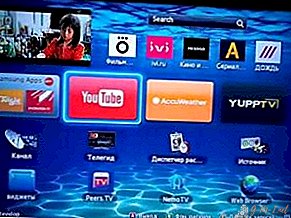 스마트 안드로이드 접두사. 오래된 건물에 구입할 수 있습니다. 그것은 모든 발명을 현대적인 것으로 변형시킬 것입니다. 즉, YouTube 시청을 즐길 수있을뿐만 아니라 다양한 기능을 사용할 수 있습니다.
스마트 안드로이드 접두사. 오래된 건물에 구입할 수 있습니다. 그것은 모든 발명을 현대적인 것으로 변형시킬 것입니다. 즉, YouTube 시청을 즐길 수있을뿐만 아니라 다양한 기능을 사용할 수 있습니다.
귀하의 코멘트를 남겨